Chmod 777 στον φάκελο και περιλαμβάνει τα πάντα. chmod Command - Παραδείγματα χρήσης
(Η αρχική τιμή των δικαιωμάτων αρχείου είναι rwxrwxrwx - πλήρης πρόσβαση για όλους) Αφαίρεση άδειας εκτέλεσης αρχείου για όλους τους χρήστες και τις ομάδες:
Αρχείο $ chmod a-x (rw-rw-rw-)
Για να ακυρώσετε την εγγραφή σε ένα αρχείο από μια ομάδα και άλλους χρήστες:
Αρχείο $ chmod go-w (rw-r–r–)
Άδεια εκτέλεσης αρχείου από τον κάτοχο:
Αρχείο $ chmod u+x (rwxr–r–)
Εκχώρηση στην ομάδα των ίδιων δικαιωμάτων με τον κάτοχο του αρχείου:
Αρχείο $ chmod g=u (rwxrwxr–)
Ακύρωση ανάγνωσης και εγγραφής σε ένα αρχείο από χρήστες ομάδας και άλλους χρήστες:
Αρχείο $ chmod go-rw (rwx–x-)
Παραδείγματα χρήσης της εντολής chmod σε απόλυτη λειτουργία
Άδεια ανάγνωσης, εγγραφής, εκτέλεσης αρχείου από όλους τους χρήστες και τις ομάδες (πλήρης έλεγχος):
Αρχείο $ chmod 777 (rwxrwxrwx)
Ορίστε δικαιώματα ανάγνωσης και εγγραφής για κάτοχο, ομάδα και άλλους χρήστες:
Αρχείο $ chmod 666 (rw-rw-rw-)
Ρύθμιση πλήρους πρόσβασης αρχείων για τον κάτοχο και μόνο για ανάγνωση για την ομάδα και άλλους χρήστες:
Αρχείο $ chmod 744 (rwxr–r–)
Ρύθμιση πλήρους πρόσβασης στο αρχείο για τον κάτοχο του αρχείου και άρνηση πρόσβασης στην ομάδα και σε άλλους χρήστες:
Αρχείο $ chmod 700 (rwx--)
Ρύθμιση δικαιωμάτων ανάγνωσης και εγγραφής για τον κάτοχο του αρχείου και μόνο για ανάγνωση για την ομάδα και άλλους:
Αρχείο $ chmod 644 (rw-r–r–)
Ρύθμιση δικαιωμάτων ανάγνωσης και εγγραφής για τον κάτοχο του αρχείου και την ομάδα του και άρνηση πρόσβασης σε άλλους:
Αρχείο $ chmod 640 (rw-r-–)
Ρύθμιση πρόσβασης αρχείων με άδεια ανάγνωσης για όλους τους χρήστες και τις ομάδες:
Αρχείο $ chmod 444 (r–r–r–)
Δικαιώματα αρχείων για ανάγνωση, εγγραφή, εκτέλεση από τον κάτοχο και ανάγνωση, εκτέλεση κατά ομάδα και άλλα:
Αρχείο $ chmod 755 (rwxr-xr-x)
Επιτρέποντας την πρόσβαση ανάγνωσης και εκτέλεσης σε ένα αρχείο για έναν χρήστη και άλλους και άρνηση πρόσβασης σε μια ομάδα:
Αρχείο $ chmod 505 (r-x-r-x)
Εάν θέλετε να εκχωρήσετε δικαιώματα σε όλα τα αρχεία στον τρέχοντα κατάλογο, απλώς βάλτε ένα * (αστερίσκο) μετά τα δικαιώματα που εκχωρείτε:
$chmod 755 *
Ως αποτέλεσμα της εκτέλεσης αυτής της εντολής, ο κάτοχος θα έχει πλήρη δικαιώματα (ανάγνωση, τροποποίηση, εκτέλεση) σε όλα τα αρχεία στον τρέχοντα κατάλογο, ενώ η ομάδα και οι άλλοι χρήστες θα έχουν μόνο δικαιώματα ανάγνωσης και εκτέλεσης. Εάν θέλετε οι ενέργειές σας να διαδίδονται αναδρομικά (συμπεριλαμβανομένων όλων των υποκαταλόγων), χρησιμοποιήστε την επιλογή -R:
$ chmod -R 777 *
Το αποτέλεσμα της εκτέλεσης της παραπάνω εντολής θα είναι η αναδρομική «διάβαση» όλων των υποκαταλόγων του τρέχοντος καταλόγου και η εκχώρηση πλήρους πρόσβασης σε όλους τους χρήστες και τις ομάδες. Αυτό το άρθρο καλύπτει μερικά μόνο παραδείγματα για τον τρόπο χρήσης της εντολής chmod. Εάν θέλετε να μάθετε περισσότερα σχετικά με την εντολή chmod και τα δικαιώματα στο Linux, ρίξτε μια ματιά σε αυτό το άρθρο.
Αλλαγή δικαιωμάτων μόνο για καταλόγους (αναδρομικά)
$ find /path/to/base/dir -type d -exec chmod 755() +
$ chmod 755 $ (find /path/to/base/dir -type d)
$ chmod 755 `find /path/to/base/dir -type d`
$ find /path/to/base/dir -type d -print0 | xargs -0 chmod 755
Αλλαγή δικαιωμάτων μόνο για αρχεία (αναδρομικά)
$ find /path/to/base/dir -type f -exec chmod 644() +
$ chmod 644 $ (find /path/to/base/dir -type f)
$ chmod 0755 `find ./ -type f`
$ find /path/to/base/dir -type f -print0 | xargs -0 chmod 644
Σύνταξη Chmod για φακέλους και αρχεία
Ας κατανοήσουμε πρώτα την ουσία του θέματος με το Chmod για να καταλάβουμε τι ακριβώς και πώς το ρυθμίζουμε. Ας ξεκινήσουμε λοιπόν. Τα δικαιώματα πρόσβασης χωρίζονται σε Chmod για αρχεία και Chmod για καταλόγους. Ονομάζονται το ίδιο, αλλά σημαίνουν ελαφρώς διαφορετικά πράγματα.
Τα δικαιώματα πρόσβασης (Chmod) σε αρχεία χωρίζονται σε:
r - δικαίωμα ανάγνωσης δεδομένων.
w - το δικαίωμα αλλαγής του περιεχομένου (εγγραφή - μόνο αλλαγή του περιεχομένου, αλλά όχι διαγραφή).
x - το δικαίωμα εκτέλεσης του αρχείου.
Ας ρίξουμε μια πιο προσεκτική ματιά στα δικαιώματα εκτέλεσης του αρχείου. Το γεγονός είναι ότι στο linux (Unix), μπορεί να εκτελεστεί οποιοδήποτε αρχείο. Το αν είναι εκτελέσιμο καθορίζεται όχι από την επέκτασή του (η έννοια της επέκτασης απουσιάζει στο σύστημα αρχείων Unix), αλλά από τα δικαιώματα πρόσβασης Chmod. Εάν ένα αρχείο έχει το δικαίωμα "X" (chmod x), αυτό σημαίνει ότι μπορεί να εκτελεστεί.
Τώρα σχετικά με τα δικαιώματα πρόσβασης (Chmod) στον φάκελο (κατάλογο):
r - δικαίωμα ανάγνωσης του καταλόγου (μπορείτε να διαβάσετε τα περιεχόμενα του καταλόγου, δηλαδή να λάβετε μια λίστα με τα αντικείμενα που βρίσκονται σε αυτόν)
w - το δικαίωμα αλλαγής των περιεχομένων του καταλόγου (μπορείτε να δημιουργήσετε και να διαγράψετε αντικείμενα σε αυτόν τον κατάλογο και εάν έχετε άδεια εγγραφής, μπορείτε ακόμη και να διαγράψετε αρχεία που δεν σας ανήκουν)
x - το δικαίωμα που σας επιτρέπει να εισαγάγετε τον κατάλογο (αυτό το δικαίωμα ελέγχεται πάντα πρώτα και ακόμα κι αν έχετε όλα τα απαραίτητα δικαιώματα για ένα αντικείμενο που είναι θαμμένο βαθιά στην αλυσίδα καταλόγου, δεν έχετε το δικαίωμα "Χ" αποκτήστε πρόσβαση σε τουλάχιστον έναν κατάλογο στη διαδρομή προς αυτό το αρχείο, τότε δεν θα μεταβείτε ποτέ σε αυτόν)
Στα συστήματα Linux (Unix), όλα αυτά τα δικαιώματα παραχωρούνται από τον κύριο διαχειριστή του υπολογιστή, στον οποίο αποκτά πρόσβαση εισάγοντας κωδικό πρόσβασης. Και αν τα περισσότερα αντικείμενα έχουν δικαιώματα πρόσβασης μόνο για ανάγνωση (Chmod), τότε οι ιοί δεν θα έχουν σχεδόν καμία σχέση σε έναν τέτοιο υπολογιστή, επειδή ούτε θα μπορέσουν να γράψουν οι ίδιοι εκεί ούτε τότε θα εκπληρωθούν. Αυτό ακριβώς είναι το αποτέλεσμα που πρέπει να επιτύχουμε ορίζοντας δικαιώματα πρόσβασης (Chmod) σε αντικείμενα στον ιστότοπό μας.
Σύνταξη Chmod για ομάδες χρηστών
Τα ίδια τα δικαιώματα πρόσβασης (Chmod) χωρίζονται σε τρεις κατηγορίες, ανάλογα με το ποιος έχει πρόσβαση στο αντικείμενο:
"χρήστης" - u (ο άμεσος κάτοχος του αρχείου)
"group" - g (μέλος της ίδιας ομάδας με τον ιδιοκτήτη)
"κόσμος" - o (όλοι οι άλλοι)
Ο διακομιστής καθορίζει σε ποια ομάδα χρηστών θα σας εκχωρήσει όταν συνδέεστε στον διακομιστή. Όταν, για παράδειγμα, συνδέεστε σε έναν διακομιστή μέσω FTP, συνδέεστε με το όνομα χρήστη (και τον κωδικό πρόσβασής σας) και, στη συνέχεια, ο διακομιστής σας εκχωρεί στην ομάδα "χρήστης" ("u)". Άλλοι χρήστες που συνδέονται επίσης μέσω FTP στον διακομιστή θα εκχωρηθούν στην ομάδα "group" ("g") και ο χρήστης που έρχεται στον ιστότοπό σας χρησιμοποιώντας το πρόγραμμα περιήγησής του θα εκχωρηθεί στην ομάδα "world" ("o") .
Παραλλαγές των τριών πιθανών τιμών "r", "w" και "x" για τις τρεις κατηγορίες "u", "g" και "o" καθορίζουν το Chmod στα αρχεία. Εάν μια κατηγορία δεν έχει καθοριστεί, αντικαθίσταται με παύλα "-". Τα δικαιώματα πρόσβασης (Chmod) καθορίζονται διαδοχικά με τη δεδομένη σειρά:
πρώτα τα δικαιώματα για τον ιδιοκτήτη - "u"
στη συνέχεια για την ομάδα - "g"
και στο τέλος του δικαιώματος για όλους τους άλλους - "o"
Αφού ο διακομιστής αντιστοιχίσει έναν χρήστη σε μια συγκεκριμένη ομάδα, του παραχωρεί δικαιώματα να ενεργεί σε αντικείμενα, μετά από τα οποία ο χρήστης θα μπορεί να διαβάσει, να γράψει ή να εκτελέσει το αρχείο (ανάλογα με το τι επιτρέπεται να κάνει η ομάδα του με αυτό το αντικείμενο). Για να δείτε τα περιεχόμενα ενός φακέλου, πρέπει να έχει το χαρακτηριστικό «r» read (για την ομάδα στην οποία ο διακομιστής ανέθεσε τον χρήστη). Για να δημιουργήσετε ένα αρχείο ή φάκελο σε ένα υπάρχον, πρέπει να έχει το χαρακτηριστικό Chmod στην καταχώρηση "w".
Για λόγους σαφήνειας, ας δούμε ένα παράδειγμα όπου ο κάτοχος του αρχείου ("χρήστης" - "u") έχει όλα τα δικαιώματα: το δικαίωμα ανάγνωσης, εγγραφής σε αυτό και εκτέλεσης, και όλοι οι άλλοι χρήστες έχουν μόνο το δικαίωμα ανάγνωσης. Η καταχώρηση για τέτοιο Chmod θα μοιάζει με αυτό: "rwx r-- r--". Ας το δούμε αναλυτικά: "rwx" (αυτή η εγγραφή καθορίζει τα δικαιώματα για το αντικείμενο για τον ιδιοκτήτη - "u"), "r--" (αυτή η εγγραφή καθορίζει τα δικαιώματα για το ίδιο αντικείμενο, αλλά αν έχει εκχωρηθεί ο χρήστης από τον διακομιστή σε μια ομάδα - "g "), "r--" (αυτή η καταχώρηση καθορίζει τα δικαιώματα για το αντικείμενο για όλους τους άλλους χρήστες - o").
Ποια είναι η διαφορά μεταξύ αρχείων και φακέλων Chmod
|
Δεν μπορεί να γίνει τίποτα |
Δεν επιτρέπεται η πρόσβαση στον κατάλογο και στους υποκαταλόγους του |
|
|
Μπορεί να δει και να αλλάξει περιεχόμενο |
Μπορείτε να προσθέσετε, να διαγράψετε, να αλλάξετε αρχείο φακέλου |
|
|
Εκτελέστε εάν το αρχείο είναι δυαδικό |
Ο χρήστης μπορεί να εκτελέσει ένα δυαδικό αρχείο που γνωρίζει ότι υπάρχει, αλλά δεν επιτρέπεται να εισέλθει ή να διαβάσει τον κατάλογο |
Σύνταξη Chmod εκφρασμένη σε αριθμούς (777)
Μπορείτε να δείτε ότι εδώ καταχωρήσεις που χρησιμοποιούν λατινικά γράμματα και παύλες χρησιμοποιούνται για την περιγραφή των δικαιωμάτων πρόσβασης, αλλά πιθανότατα έχετε ήδη αντιμετωπίσει το γεγονός ότι το Chmod καθορίζεται συνήθως σε ψηφιακή μορφή, για παράδειγμα, ο γνωστός συνδυασμός: Chmod 777, ο οποίος επιτρέπει τα πάντα στον καθένα. Πράγματι, τα δικαιώματα πρόσβασης (Chmod) υποδεικνύονται επίσης με αριθμούς:
Το w (εγγραφή) αντικαθίσταται από 2
Το x (εκτέλεση) αντικαθίσταται από 1
Το 0 σημαίνει - μην κάνετε τίποτα (αυτό που συμβολίζεται με παύλα στην αλφαβητική σημείωση) Ας επιστρέψουμε στο παράδειγμα εγγραφής δικαιωμάτων πρόσβασης που έδωσα λίγο νωρίτερα: rwx r-- r--. Εάν αντικαταστήσουμε γράμματα και παύλες με αριθμούς σε αυτό, σύμφωνα με τον κανόνα που μόλις περιγράφηκε, και ταυτόχρονα αθροίσουμε τους αριθμούς σε κάθε τριπλό, θα λάβουμε την ψηφιακή μορφή αυτής της καταχώρησης: 744. Δηλαδή Αποδεικνύεται ότι το άθροισμα αυτών των αριθμών δείχνει το Chmod στα αρχεία ή στο φάκελο. Για παράδειγμα:
7 (rwx) = 4 + 2 +1 (πλήρη δικαιώματα)
5 (r-x)= 4 + 0 + 1 (ανάγνωση και εκτέλεση)
6 (rw-) = 4 + 2 + 0 (διαβάζω και γράφω)
4 (r--) =4 + 0 + 0 (μόνο για ανάγνωση)
Αυτός ο πίνακας δείχνει όλους τους πιθανούς συνδυασμούς Chmod γραμμένους ψηφιακά:
Τώρα ας δούμε τους διάφορους συνδυασμούς Chmod σε αριθμούς, σε σχέση με τις ομάδες χρηστών:
|
""Ιδιοκτήτης"" |
""Ομάδα"" |
""Υπόλοιπο"" |
|
|
εκτελώ |
|||
|
εκτελώ |
εκτελώ |
||
Εσείς οι ίδιοι (εκτός από την περίπτωση που έχετε πρόσβαση στον ιστότοπο μέσω FTP) και όλοι οι άλλοι επισκέπτες του ιστότοπού σας ανήκετε στην ομάδα "λέξεων" (όλοι οι άλλοι), επομένως για να εργαστούμε με τον ιστότοπο πρέπει πρώτα να δούμε το τελευταίο (τρίτο ) Αριθμός Chmod. Προκειμένου ένα σενάριο να "τρέξει ένα αρχείο" όταν ένας χρήστης εργάζεται με έναν ιστότοπο, θα αρκεί να οριστούν τα δικαιώματα πρόσβασης (Chmod) σε αυτό, ξεκινώντας από το "4" (r-- - μόνο για ανάγνωση) ( Τα 5,6,7 είναι επίσης κατάλληλα, αλλά αυτό θα είναι περιττό από άποψη ασφάλειας).
"Για το φάκελο" στον οποίο βρίσκεται το αρχείο αυτής της δέσμης ενεργειών, πρέπει να ορίσετε το ελάχιστο σε "5" (r-x - μπορείτε να μεταβείτε στο φάκελο και να διαβάσετε τα περιεχόμενά του, δεν μπορείτε να διαγράψετε ή να προσθέσετε). Το 7 θα λειτουργήσει επίσης, αλλά θα είναι επίσης περιττό όσον αφορά την ασφάλεια. Εάν χρειάζεστε το σενάριο όχι μόνο για να διαβάσετε, αλλά και να "γράψετε" ορισμένα δεδομένα (για παράδειγμα, που έχουν εισαχθεί από τον χρήστη), τότε τα ελάχιστα δικαιώματα για τον "φάκελο" θα εξακολουθούν να είναι "5", αλλά για το "αρχείο" εσείς θα χρειαστεί ήδη τα δικαιώματα "6" "(διαβάστε και γράψτε).
Πιθανότατα, στον διακομιστή όπου αντιγράψατε τα περιεχόμενα της μηχανής του ιστότοπού σας, τα ακόλουθα Chmods θα εγκατασταθούν σε αντικείμενα:
Φάκελοι 755
ο ιδιοκτήτης (χρήστης) μπορεί να κάνει τα πάντα, η ομάδα και όλοι οι άλλοι μπορούν μόνο να διαβάζουν φακέλους και να τους εισάγουν, αλλά τους απαγορεύεται να γράφουν αρχεία, να αλλάζουν ονόματα και να τα διαγράφουν στους καταλόγους. (rwxr-xr-x)
Αρχεία 644
Εάν είχατε έναν ιστότοπο που αποτελείται μόνο από html, τότε θα μπορούσατε να τα αφήσετε όλα έτσι. Ωστόσο, οι σύγχρονοι ιστότοποι είναι χτισμένοι σε κινητήρες και μπορεί να υπάρχουν αντικείμενα στα οποία πρέπει να εγγραφούν για λογαριασμό χρηστών από την ομάδα "world" - o (όλοι οι άλλοι). Αυτοί μπορεί να είναι φάκελοι που χρησιμοποιούνται για την προσωρινή αποθήκευση σελίδων ή εκείνοι στους οποίους θα φορτώνονται εικόνες κ.λπ. καθώς εργάζεστε με τον ιστότοπο. Είναι αυτονόητο ότι εάν αποκτήσετε πρόσβαση στον ιστότοπο μέσω FTP, μπορείτε να δημιουργήσετε μια καταχώρηση σε αυτά τα αρχεία ή φακέλους, αλλά δουλεύοντας με τη διεπαφή του ιστότοπου, ως τακτικός χρήστης, μπορεί να έχετε προβλήματα. Επομένως, η εγκατάσταση ορισμένων Chmods πρέπει να προσεγγιστεί επιλεκτικά.
12 Αυγούστου
Ήμουν μπερδεμένος με τα δικαιώματά μου για αρκετό καιρό - όταν μόλις άρχισα να δουλεύω με το Linux. Χωρίς πρόσθετες εξηγήσεις, η καταχώριση με τη μορφή "rwx rwx r—" φαίνεται μάλλον ασυνήθιστη και ακατανόητη σε άπειρους χρήστες. Στην πραγματικότητα, αρκεί να έχουμε απλούς συγκριτικούς πίνακες για να το καταλάβουμε εύκολα. Για τους διαχειριστές συστήματος και για όλους τους λάτρεις του Linux, η γνώση αυτών των τιμών είναι απαραίτητη!
Έτσι, τα δικαιώματα στο Linux σε οποιοδήποτε αρχείο ή φάκελο εκχωρούνται πάντα σε 3 ομάδες χρηστών:
1. Ο ίδιος ο χρήστης.
2. Η ομάδα αυτού του χρήστη(τα δικαιώματα θα ισχύουν για όλους τους χρήστες που περιλαμβάνονται σε αυτήν την ομάδα).
3. Όλοι οι άλλοι χρήστες.
Τα δικαιώματα μπορούν να είναι 3 τύπων:
r- επιτρέπει την προβολή περιεχομένου w- επιτρέπει αλλαγές περιεχομένουΧ- επιτρέπει την εκτέλεση εκκινήσεωνΠαρακάτω είναι ένας πίνακας που δείχνει τους διάφορους συνδυασμούς Chmod για διαφορετικούς τύπους αντικειμένων:
Έτσι, μπορεί να επιλεγεί ένας τύπος πρόσβασης για κάθε ομάδα χρηστών.
| "Δικαιώματα" | 'Αρχείο' | 'Ντοσιέ' |
| - | Δεν μπορεί να γίνει τίποτα | Δεν επιτρέπεται η πρόσβαση στον κατάλογο και στους υποκαταλόγους του |
| r- | Μπορείτε να διαβάσετε το περιεχόμενο | Μπορείτε να διαβάσετε τα περιεχόμενα του καταλόγου |
| rw- | Μπορεί να δει και να αλλάξει περιεχόμενο | Μπορείτε να προσθέσετε, να διαγράψετε, να αλλάξετε αρχείο καταλόγου |
| rwx | Διαβάστε, τροποποιήστε και εκτελέστε ένα αρχείο | Μπορείτε να διαβάσετε, να διαγράψετε, να αλλάξετε αρχεία, να κάνετε τον κατάλογο ενημερωμένο, π.χ. "μπείτε" σε αυτόν τον κατάλογο. |
| r-x | Μπορεί να διαβαστεί ή να εκτελεστεί | Μπορείτε να μεταβείτε στον κατάλογο και να διαβάσετε τα περιεχόμενά του, δεν μπορείτε να διαγράψετε ή να προσθέσετε αρχεία. |
| -Χ | Εκτελέστε εάν το αρχείο είναι δυαδικό | Ο χρήστης μπορεί να εκτελέσει ένα δυαδικό αρχείο που γνωρίζει ότι υπάρχει, αλλά δεν επιτρέπεται να εισέλθει ή να διαβάσει τον κατάλογο |
Πίνακας τιμών:
Μπορείτε να δείτε ότι εδώ καταχωρήσεις που χρησιμοποιούν λατινικά γράμματα και παύλες χρησιμοποιούνται για την περιγραφή των δικαιωμάτων πρόσβασης. Στο Linux, η εντολή chmod είναι υπεύθυνη για την εκχώρηση δικαιωμάτων και λειτουργεί μόνο με αριθμητικές τιμές. Οι αριθμητικές τιμές και οι τιμές χαρακτήρων συγκρίνονται αρκετά εύκολα και ξεκάθαρα ως εξής:
w (εγγραφή) αντικαθίσταται από 2
Χ (εκτέλεση) αντικαθίσταται από 1
0 σημαίνει - μην κάνεις τίποτα (τι στην αλφαβητική σημειογραφία υποδεικνύεται με παύλα)
Ας επιστρέψουμε στο παράδειγμα ηχογράφησης που έδωσα λίγο νωρίτερα: rwx rwx r-- . Εάν αντικαταστήσουμε γράμματα και παύλες με αριθμούς σε αυτό, σύμφωνα με τον κανόνα που μόλις περιγράφηκε, και ταυτόχρονα αθροίσουμε τους αριθμούς σε κάθε τριπλό, θα λάβουμε την ψηφιακή μορφή αυτής της καταχώρησης: 774.
Εκείνοι. αποδεικνύεται ότι το άθροισμα αυτών των αριθμών δείχνει το chmod σε σχέση με αρχεία ή φάκελο. Για παράδειγμα:
7 (rwx) = 4 + 2 +1(πλήρη δικαιώματα) 5 (r-x) = 4 + 0 + 1 (διαβάστε και εκτελέστε) 6 (rw-) = 4 + 2 + 0 (διάβασε και γράψε) 4 (r--) =4 + 0 + 0(μόνο διάβασμα)Ο πίνακας δείχνει πιθανούς συνδυασμούς εγγραφών σε αριθμούς, σε σχέση με ομάδες χρηστών:
| "Δικαιώματα" | 'Ιδιοκτήτης' | 'Ομάδα' | 'Υπόλοιπο' |
| 777 | ανάγνωση σημειωσε εκτελώ |
ανάγνωση σημειωσε εκτελώ |
Ανάγνωση σημειωσε εκτελώ |
| 776 | ανάγνωση σημειωσε εκτελώ |
ανάγνωση σημειωσε εκτελώ |
Ανάγνωση σημειωσε |
| 775 | ανάγνωση σημειωσε εκτελώ |
ανάγνωση σημειωσε εκτελώ |
Διαβάστε Εκτέλεση |
| 774 | ανάγνωση σημειωσε εκτελώ |
ανάγνωση σημειωσε εκτελώ |
Ανάγνωση |
| 766 | ανάγνωση σημειωσε εκτελώ |
ανάγνωση σημειωσε |
Ανάγνωση σημειωσε |
| 655 | ανάγνωση σημειωσε |
ανάγνωση εκτέλεση | Διαβάστε Εκτέλεση |
| 644 | ανάγνωση σημειωσε |
ανάγνωση | Ανάγνωση |
Η ίδια η εντολή εκχώρησης δικαιωμάτων μοιάζει με αυτό:
chmod «αριθμητική τιμή δικαιωμάτων» «φάκελος ή αρχείο στο οποίο εκχωρούμε δικαιώματα»
Παραδείγματα
chmod 777 script.sh πλήρη δικαιώματα εγγραφής, ανάγνωσης και εκτέλεσης για όλες τις ομάδες χρηστών για τη συμμόρφωση του αρχείου script.sh: rwxrwxrwx chmod 644 /home/feanor184/script.sh δικαιώματα ανάγνωσης και εγγραφής για τον κάτοχο του αρχείου script.sh που βρίσκεται στον ριζικό κεντρικό κατάλογο του χρήστη feanor184. Για άλλες ομάδες αυτό το αρχείο θα είναι μόνο για ανάγνωση. αντιστοίχιση: rw-r-r- chmod -R 777 /scripts πλήρη δικαιώματα στο φάκελο scripts και όλα τα συνημμένα του για όλες τις ομάδες χρηστών. (ο διακόπτης -R έχει ρυθμιστεί να εκχωρεί δικαιώματα για συνημμένα αρχεία)Έχω έναν κατάλογο web /www και έναν φάκελο μέσα σε αυτόν τον κατάλογο που ονομάζεται store .
Μέσα στο κατάστημα υπάρχουν πολλά αρχεία και φάκελοι. Θέλω να εκχωρήσω όλα τα δικαιώματα στους φακέλους του καταστήματος και σε όλα τα αρχεία και τους φακέλους στον φάκελο του καταστήματος.
Πώς μπορώ να το κάνω? Υποθέτω μέσω .htaccess.
Αν με όλες τις αναλύσεις εννοείτε 777
Μεταβείτε στο φάκελο και
Μπορείτε επίσης να χρησιμοποιήσετε το chmod 777 *
Αυτό θα δώσει δικαιώματα σε όλα τα αρχεία που βρίσκονται αυτή τη στιγμή στον φάκελο και τα αρχεία που θα προστεθούν στο μέλλον, χωρίς να εκχωρηθούν δικαιώματα στον ίδιο τον κατάλογο.
ΣΗΜΕΙΩΣΗ. Αυτό πρέπει να γίνει στο φάκελο όπου βρίσκονται τα αρχεία. Για μένα ήταν οι εικόνες που είχαν το πρόβλημα, οπότε πήγα στον φάκελο εικόνων και το έκανα.
για Mac, πρέπει να είναι "superuser"?
πρώτα λοιπόν:
Κωδικός πρόσβασης Sudo:
Chmod -R 777 directory_path
Μπορείτε να δώσετε άδεια σε έναν φάκελο και σε όλα τα περιεχόμενά του χρησιμοποιώντας την επιλογή -R, δηλαδή Αναδρομικά δικαιώματα.
Αλλά θα συμβούλευα να μην δοθεί άδεια 777 σε ολόκληρο τον φάκελο και αυτό είναι όλο το περιεχόμενο. Πρέπει να εκχωρήσετε συγκεκριμένη άδεια σε κάθε υποφάκελο στους φακέλους καταλόγου www.
Ιδανικά δώστε άδεια 755 για λόγους ασφαλείας για τον φάκελο web.
sudo chmod -R 755 /www/storeΚάθε αριθμός έχει μια σημασία ανάλυσης. Μην εκχωρήσετε πλήρεις άδειες.
N Περιγραφή ls binary 0 Δεν υπάρχουν καθόλου δικαιώματα --- 000 1 Μόνο εκτέλεση --x 001 2 Μόνο εγγραφή -w- 010 3 Εγγραφή και εκτέλεση -wx 011 4 Μόνο ανάγνωση r-- 100 5 Ανάγνωση και εκτέλεση r-x 101 6 Ανάγνωση και εγγραφή rw- 110 7 Διαβάστε, γράψτε και εκτελέστε το rwx 111
- Πρώτος αριθμός 7 - Διαβάστε, γράψτε και εκτελέστε για τον χρήστη.
- Δεύτερος αριθμός 5 - Ανάγνωση και απόδοση για την ομάδα.
- Τρίτος αριθμός 5 - Διάβασμα και απόδοση για άλλον.
Εάν έχετε πολλούς χρήστες στον φάκελο ιστού παραγωγής σας, μπορείτε να ορίσετε ανάλογα δικαιώματα και ομάδες χρηστών.
Περισσότερες πληροφορίες
Όταν εργάζεστε με αρχεία που βρίσκονται στον διακομιστή ιστού, συχνά υπάρχει ανάγκη να ορίσετε ή να αλλάξετε δικαιώματα πρόσβασης σε φακέλους και αρχεία (chmod) προβολή 777. Στην οικογένεια υπηρέτηςΤα λειτουργικά συστήματα Unix, τα δικαιώματα πρόσβασης (chmod) της φόρμας 777 ρυθμίζουν τις ακόλουθες ενέργειες: ανάγνωση, εγγραφή σε φάκελο ή αρχείο και εκτέλεση του αρχείου.
Τι είναι τα "δικαιώματα πρόσβασης" στο λειτουργικό σύστημα
Τα δικαιώματα αρχείων ή φακέλων είναι ένα προστατευτικό χαρακτηριστικό οποιουδήποτε λειτουργικού συστήματος ή λογισμικού πολλών χρηστών έναντι μη εξουσιοδοτημένης πρόσβασης σε σημαντικές πληροφορίες (συστήματος).
Εάν το λειτουργικό σύστημα είναι ενός χρήστη, για παράδειγμα, όπως η οικιακή έκδοση των Windows, τότε δεν υπάρχει λόγος να περιοριστεί ιδιαίτερα η ισχύς του χρήστη στα αρχεία και τους φακέλους του χρήστη και του συστήματος. Διότι, σε αυτή την περίπτωση, το ίδιο άτομο είναι ταυτόχρονα και χρήστης και διαχειριστής.
Εάν το λειτουργικό σύστημα (ή το πρόγραμμα) είναι πολλαπλών χρηστών και μπορεί να υπάρχουν περισσότεροι από ένας χρήστες σε αυτό, τότε πρέπει πρώτα να το καταλάβετε και να αποφασίσετε σε ποιους από τους χρήστες θα επιτρέπεται η πρόσβαση σε σημαντικά αρχεία συστήματος και χρηστών και θα πρέπει να «αφήσει να μείνει στο περιθώριο». Προκειμένου να διαφοροποιηθούν οι δυνατότητες και ο βαθμός πρόσβασης σε αρχεία και φακέλους για τους χρήστες, εντός του λειτουργικού συστήματος, υπάρχουν «δικαιώματα πρόσβασης».
Τα δικαιώματα πρόσβασης σε αρχεία και φακέλους εκχωρούνται σε επίπεδο διαχειριστή συστήματος και καθορίζουν τις τεχνικές δυνατότητες κάθε χρήστη για τις λειτουργίες του με αρχεία και φακέλους στους καταλόγους υπό τον έλεγχό του
Ταυτόχρονα, τα δικαιώματα πρόσβασης σάς επιτρέπουν να αποκλείετε εν μέρει ή πλήρως την πρόσβαση του κοινού σε σημαντικά αρχεία και καταλόγους, αποτρέποντας έτσι μη εξουσιοδοτημένη παρέμβαση στη λειτουργία του συστήματος (πρόγραμμα, διακομιστής, ιστότοπος) ή αλλαγή δεδομένων χρήστη (βάσεις δεδομένων, βάσεις δεδομένων). στον διακομιστή.
Πώς λειτουργούν οι "άδειες".
Σε γενικές γραμμές, η εργασία του χρήστη σε οποιοδήποτε λειτουργικό σύστημα ή πρόγραμμα λειτουργεί απλώς με αρχεία ή φακέλους. Αρχικά, κατά την πρόσβαση σε οποιοδήποτε αρχείο ή φάκελο, ο χρήστης είναι ελεύθερος να κάνει οτιδήποτε με αυτά - να εκτελέσει, να διαγράψει, να αλλάξει (αντικαταστήσει) ή να δημιουργήσει ένα νέο αντικείμενο. Ωστόσο, το λειτουργικό σύστημα είναι σε εγρήγορση - είναι πάντα σε εγρήγορση - κάθε φορά που ο χρήστης έχει πρόσβαση σε ένα αρχείο ή φάκελο, κάθε φορά που ενεργεί εντός του λειτουργικού συστήματος, ελέγχει σχολαστικά εάν επιτρέπεται ή όχι στον χρήστη να εργαστεί με αυτό το αρχείο ή φάκελο . Αυτά είναι «δικαιώματα πρόσβασης». Έτσι, οι δυνατότητες του χρήστη περιορίζονται στις ενέργειες που μπορεί να εκτελέσει (ο χρήστης) με ένα αρχείο ή φάκελο στην περιοχή του υπολογιστή που βρίσκεται υπό τον έλεγχό του.
Δικαιώματα Unix
Όπως αναφέρθηκε ήδη, τα δικαιώματα πρόσβασης σε αρχεία και φακέλους είναι διαθέσιμα σε όλα τα λειτουργικά συστήματα που περιλαμβάνουν εργασία πολλών χρηστών. Τόσο το λειτουργικό σύστημα Windows όσο και το λειτουργικό σύστημα Unix και οποιοδήποτε άλλο λειτουργικό σύστημα πολλών χρηστών έχουν μια λειτουργία για τη ρύθμιση παραμέτρων και τη ρύθμιση δικαιωμάτων πρόσβασης σε αρχεία και καταλόγους (φάκελους, καταλόγους) για διάφορες κατηγορίες χρηστών. Αυτό το άρθρο θα συζητήσει τα δικαιώματα πρόσβασης για υπηρέτηςΛΣ της οικογένειας Unix, το οποίο επίσης ονομάζεται συχνά .
Δικαιώματα πρόσβασης (chmod) της φόρμας 777 for υπηρέτηςΤα λειτουργικά συστήματα Unix ρυθμίζουν εάν ο χρήστης επιτρέπεται ή απαγορεύεται να εκτελεί ενέργειες όπως: ανάγνωση, εγγραφή σε φάκελο ή αρχείο και εκτέλεση εκτελέσιμων αρχείων
Τι είναι το chmod
Τι είναι το 777
ΣΕ υπηρέτηςΣτα λειτουργικά συστήματα Unix, τα δικαιώματα πρόσβασης γράφονται σε μία γραμμή που αποτελείται από τρία ψηφία, όπου κάθε ψηφίο αναφέρεται σε διαφορετικό τύπο ομάδας χρηστών. Με τη σειρά τους, όλοι οι χρήστες χωρίζονται σε ομάδες τριών τύπων:
- Ομάδα κατόχων - "Κάτοχος φακέλου ή αρχείου"
- Ομάδα ομάδας - "Μέλος της ομάδας του κατόχου του φακέλου ή του αρχείου"
- Ομάδα World ή Public - "Όλοι οι άλλοι χρήστες"
Έτσι, τα τρία ψηφία στον προσδιορισμό, όπως το 777, είναι τα δικαιώματα πρόσβασης που έχουν οριστεί για τρεις ομάδες χρηστών ενός φακέλου ή αρχείου ταυτόχρονα, όπου - καθένα από τα τρία ψηφία υποδεικνύει τα δικαιώματα πρόσβασης για τη δική του ομάδα χρηστών.
Τώρα μένει να καταλάβουμε ποιος είναι ο "Ιδιοκτήτης",
Τι είναι το "Μέλος της Ομάδας Ιδιοκτητών"
και ποιοι είναι αυτοί οι "Όλοι οι άλλοι χρήστες".
Κάτοχος, μέλος της ομάδας κατόχων και όλοι οι άλλοι χρήστες
Επειδή εδώ μιλάμε για διακομιστές, ιστότοπους και λειτουργικά συστήματα διακομιστών Unix, τότε:
Η διαίρεση όλων των χρηστών σε ομάδες στα λειτουργικά συστήματα διακομιστή Unix υλοποιείται ως εξής - ο Κάτοχος και τα μέλη της ομάδας κατόχων συνδέονται στον διακομιστή χρησιμοποιώντας μια ειδική σύνδεση (FTP, SSH) (FTP, πρωτόκολλο SSH) και έχουν πρόσβαση όλοι οι άλλοι χρήστες ο ιστότοπος από ένα πρόγραμμα περιήγησης ιστού (http -protocol)
Συνεπάγεται ότι, ανάλογα με το πρωτόκολλο για την πρόσβαση σε ένα αρχείο στον διακομιστή, το λειτουργικό σύστημα διακομιστή Unix χωρίζει αμέσως τους χρήστες σε δύο μέρη, είτε στον κάτοχο είτε σε ένα μέλος της ομάδας του κατόχου, είτε σε όλους τους άλλους χρήστες. Η βάση για αυτήν την "ταξινόμηση" (επαναλαμβάνω) είναι το πρωτόκολλο σύνδεσης δικτύου - εάν ένας χρήστης είναι συνδεδεμένος στο διακομιστή χρησιμοποιώντας έναν λογαριασμό FTP (πρωτόκολλο FTP), τότε αυτός είναι είτε ο κάτοχος είτε μέλος της ομάδας του. Και αν ένας χρήστης συνδεθεί στον διακομιστή από ένα πρόγραμμα περιήγησης ιστού (πρωτόκολλο http), τότε αυτή είναι η τρίτη ομάδα - όλοι οι άλλοι χρήστες.
Έτσι, για το λειτουργικό σύστημα διακομιστή Unix, υπάρχει μια πολύ σαφής και κατανοητή διάκριση μεταξύ των δύο πρώτων και τρίτων ομάδων - ο ιδιοκτήτης και ένα μέλος της ομάδας του έχουν πρόσβαση στον διακομιστή χρησιμοποιώντας μια ειδική σύνδεση (FTP, SSH) και όλους τους άλλους χρήστες - μέσω των προγραμμάτων περιήγησής τους.
Αλλά οι διαφορές μεταξύ των δύο πρώτων ομάδων -του ιδιοκτήτη και του μέλους της ομάδας του- διαγράφονται και καλύπτονται πολύ. Εδώ ξεκινά η ζούγκλα ενός πακέτου φιλοξενίας και μιας ατομικής προσέγγισης για κάθε περίπτωση.
Αναφορά:
Όλα τα αρχεία στο Unix (Linux) μπορούν να έχουν δύο κατόχους: τον άμεσο κάτοχο-δημιουργό τους (κάτοχος χρήστη) και την ομάδα του (κάτοχος ομάδας). Η έννοια της ομάδας κατόχων σημαίνει μια συγκεκριμένη λίστα χρηστών που δημιουργήθηκε από τον ίδιο τον κάτοχο για κοινή χρήση ενός αρχείου ή φακέλου.
Έτσι, για ένα λειτουργικό σύστημα διακομιστή Unix, ο κάτοχος ενός αρχείου ή φακέλου είναι απευθείας ο διαχειριστής του διακομιστή. Όλοι οι άλλοι στους οποίους ο κάτοχος θα επιτρέψει την πρόσβαση στα αρχεία του διακομιστή του και που θα συνδεθούν σε αυτόν τον διακομιστή μέσω του πρωτοκόλλου FTP/SSH είναι μέλη της ομάδας του κατόχου.
Η ενοικίαση χώρου στο δίσκο αναφέρεται στον χώρο στον διακομιστή που καταλαμβάνεται από τα αρχεία του ιστότοπου. Κατά κανόνα, πρόκειται για φθηνά πακέτα φιλοξενίας όπου οι χρήστες τους δεν έχουν πρόσβαση στον πίνακα διαχείρισης διακομιστή (δεν πρέπει να συγχέεται με τον πίνακα ελέγχου CP - λογαριασμού). Αντίστοιχα, οι διαχειριστές του ιστότοπου (ιδιοκτήτες) που χρησιμοποιούν τέτοια πακέτα, όταν συνδέονται μέσω FTP στον διακομιστή, εμπίπτουν αποκλειστικά στην ομάδα του κατόχου. Ενώ, ο ίδιος ο ιδιοκτήτης (διαχειριστής διακομιστή) βρίσκεται κάπου εκεί έξω, «μακριά στα βουνά», στο άνετο γραφείο του στην τεχνική υπηρεσία του οικοδεσπότη.
Κατά την ενοικίαση χώρου στο δίσκο, ο ιδιοκτήτης όλων των αρχείων του ιστότοπου είναι ο ίδιος ο οικοδεσπότης, ενώ ο ενοικιαστής του χώρου στο δίσκο είναι απλώς μέλος της ομάδας του ιδιοκτήτη.
Για τους ενοικιαστές διακομιστή (πραγματικό και εικονικό) η κατάσταση είναι κάπως διαφορετική. Κατά την ενοικίαση διακομιστή, ο ενοικιαστής εγκαθιστά μόνος του το λειτουργικό σύστημα· φυσικά, είναι ο άμεσος κάτοχος των αρχείων για αυτό το σύστημα. Αλλά η δημιουργία μιας ομάδας και η προσθήκη άλλων χρηστών σε αυτήν εξαρτάται από αυτόν, τον ιδιοκτήτη.
Τι προκύπτει από όλα τα παραπάνω;
Και το συμπέρασμα είναι το εξής: - Οι ενοικιαστές χώρου στο δίσκο μπορεί να μην ασχοληθούν με τον πρώτο αριθμό της φόρμας (chmod) 777, αφού δεν είναι οι κάτοχοι και δεν θα είναι ποτέ οι κάτοχοι των αρχείων τους. Για αυτούς, το πρώτο ψηφίο πρέπει να είναι πάντα επτά. - Οι ενοικιαστές διακομιστών (πραγματικών και εικονικών) δεν χρειάζεται να ασχοληθούν με τον δεύτερο αριθμό της φόρμας (chmod) 777. Με την προϋπόθεση ότι δεν έχουν δημιουργήσει και δεν πρόκειται να δημιουργήσουν ομάδες χρηστών στον διακομιστή τους. Εδώ, ως εκ τούτου, δεν υπάρχει σαφής και ισχυρή διάκριση. Ή μάλλον, θα συμβεί εάν δημιουργήσετε μια ομάδα κατόχων και προσθέσετε μια λίστα χρηστών σε αυτήν. Αλλά μια τέτοια ομάδα μπορεί να δημιουργηθεί μόνο από τον ίδιο τον διαχειριστή του διακομιστή. Όταν το δημιουργήσει, τότε θα σκεφτεί τι να κάνει με το δεύτερο ψηφίο.
Τι σημαίνουν οι αριθμοί 777 ή 456;
Κάθε σχήμα, για κάθε ομάδα, αντιπροσωπεύει
αριθμητικό άθροισμα τριών ψηφίων,
που δηλώνει τα ακόλουθα δικαιώματα:
- 4 = Διαβάστε
- 2 = Εγγραφή (άδεια εγγραφής)
- 1 = Εκτέλεση (άδεια εκτέλεσης)
Για παράδειγμα:
- 6=4+2 - Ανάγνωση+Γράψιμο (διάβασμα δεξιά + εγγραφή δεξιά)
- 5=4+1 - Ανάγνωση+Εκτέλεση (ανάγνωση δεξιά + εκτέλεση δεξιά)
- και τα λοιπά.
Και οι 7 πιθανές επιλογές προσθήκης για αυτά τα τρία ψηφία
σχετικά με τη ρύθμιση δικαιωμάτων πρόσβασης σε φάκελο ή αρχείο για ομάδες χρηστών
μοιάζει με αυτό:
- 7 = 1+2+4 - Ανάγνωση, εγγραφή, εκτέλεση (ανάγνωση, εγγραφή και εκτέλεση)
- 6 = 4+2 - Ανάγνωση, Γράψτε (διαβάζω και γράφω)
- 5 = 4+1 - Ανάγνωση, εκτέλεση (ανάγνωση και εκτέλεση)
- 4 = 4 - Ανάγνωση (μόνο για ανάγνωση)
- 3 = 1+2 - Εγγραφή, εκτέλεση (εγγραφή και εκτέλεση)
- 2 =2 - Γράψτε (μόνο εγγραφή)
- 1 =1 - Εκτέλεση (μόνο εκτέλεση)
Έτσι, με τη ρύθμιση δικαιώματα πρόσβασης (chmod) της φόρμας 765,
Θα ορίσουμε τα ακόλουθα δικαιώματα για τις ομάδες:
- Πρώτο ψηφίο, ομάδα Κάτοχος, Κάτοχος αρχείου ή φακέλου
Πρώτο ψηφίο = 7
Αυτό σημαίνει ότι ο Κάτοχος ενός φακέλου ή αρχείου έχει το δικαίωμα:
7=4+2+1 - Ανάγνωση+Εγγραφή+Εκτέλεση - Δεύτερο ψηφίο, Ομάδα, Μέλος Ομάδας Ιδιοκτητών
Δεύτερο ψηφίο = 6
Αυτό σημαίνει ότι ένα Μέλος της ομάδας των κατόχων έχει το δικαίωμα:
6=4+2 - Ανάγνωση (ανάγνωση) + Γράψτε (γράψτε) - Τρίτο ψηφίο, World group, Όλοι οι άλλοι χρήστες
Τρίτο ψηφίο = 6
Αυτό σημαίνει ότι Όλοι οι άλλοι χρήστες έχουν το δικαίωμα:
5=4+1 - Ανάγνωση (ανάγνωση) + Εκτέλεση (εκτέλεση)
Τώρα είναι σαφές ότι ορίζοντας δικαιώματα πρόσβασης με τον συνδυασμό των αριθμών 777 (τρεις άξονες), ανοίγουμε την πλήρη πρόσβαση στο αρχείο για όλες τις ομάδες χρηστών. Μπορείτε να πάρετε ένα παρόμοιο αποτέλεσμα τοποθετώντας το αρχείο στο φάκελο Public Documents στα Windows.
Θα πρέπει να σημειωθεί ότι ορισμένοι συνδυασμοί αριθμών μπορεί να υποδηλώνουν πολύ τρελές καταστάσεις με δικαιώματα πρόσβασης σε αρχεία. Για παράδειγμα, ένας συνδυασμός όπως το 477 θα επιτρέψει την πρόσβαση στην αντικατάσταση και την εκτέλεση ενός αρχείου για όλους εκτός από τον κάτοχό του (διαβάστε: διαχειριστής). Αλίμονο, αυτό δεν συμβαίνει.
Τα δικαιώματα πρόσβασης ορίζονται πάντα με "φθίνουσα πορεία" από "Κάτοχος" σε "Μέλος της ομάδας κατόχων" και μετά στην ομάδα "Όλοι οι άλλοι". Όχι όμως και το αντίστροφο!
Πώς να ορίσετε δικαιώματα πρόσβασης όπως το 777 στον διακομιστή
Τώρα που έχει γίνει απολύτως σαφές τι σημαίνουν αυτοί οι τρεις πολύτιμοι αριθμοί - ορίστε δικαιώματα πρόσβασης (chmod) του εντύπου 777, δεν θα είναι δύσκολο. Για να ορίσετε δικαιώματα πρόσβασης (chmod) σε 777 για ένα φάκελο ή αρχείο που βρίσκεται στον διακομιστή, θα χρειαστείτε οποιονδήποτε διαχειριστή αρχείων που είναι ικανός να δημιουργήσει και να διατηρήσει μια σύνδεση FTP με τον διακομιστή. Θα μπορούσε να είναι το Total Commander, το Windows Commander, το CuteFTP, το Filezilla ή οτιδήποτε άλλο. Προσωπικά, προτιμώ τον απλό και δωρεάν FTP file manager Filezilla, παρά το γεγονός ότι είμαι ένθερμος φαν του Total Commander.
Για να ορίσετε τα δικαιώματα πρόσβασης (chmod) στο 777, μεταβείτε στον διακομιστή μέσω FTP με δικαιώματα διαχειριστή!, μέσω ενός ζεύγους σύνδεσης διαχειριστή και κωδικού πρόσβασης!. Στη συνέχεια, βρίσκουμε και επιλέγουμε το επιθυμητό αντικείμενο (φάκελο ή αρχείο). Μετά από αυτό, κάντε δεξί κλικ στο μενού περιβάλλοντος "Αρχείο - Αλλαγή χαρακτηριστικών". Στη συνέχεια, καθορίστε το απαιτούμενο χαρακτηριστικό (δικαιώματα πρόσβασης) και κάντε κλικ στο "OK". Για να «οδηγήσετε» τον επιθυμητό συνδυασμό αριθμών, θα πρέπει είτε να επιλέξετε/αποεπιλέξετε τα πλαίσια ελέγχου δίπλα στα απαιτούμενα στοιχεία ή να εισαγάγετε τον απαιτούμενο κωδικό της φόρμας 777 από το πληκτρολόγιο στο παράθυρο που ανοίγει. Όλοι οι διαχειριστές αρχείων FTP υποστηρίζουν και τις δύο μεθόδους.

Τραγική άποψη του 777 στο Ντένβερ
Όπως όλοι οι εξωγήινοι από το διάστημα, επικοινωνώ τακτικά με εκπροσώπους διαφόρων εξωγήινων πολιτισμών που αρχίζουν να φτιάχνουν τους ιστότοπούς τους πριν φτάσουν στη Γη.
Μήνυμα για εξωγήινους:
Δεν χρειάζεται να προσπαθήσετε να ορίσετε δικαιώματα (chmod) στο 777 όταν εργάζεστε με το γνωστό πακέτο, το οποίο προσομοιώνει μόνο τη λειτουργία ενός διακομιστή web που εκτελεί λειτουργικό σύστημα Unix σε έναν τοπικό υπολογιστή που εκτελεί πραγματικά λειτουργικό σύστημα Windows. Δεν υπάρχει τέτοιο κουμπί.
Τα αρχεία στο Linux έχουν δύο κατόχους
Είναι απαραίτητο να ρυθμίσετε σωστά τα δικαιώματα σε αρχεία και φακέλους. Μπορείτε να το κάνετε αυτό χρησιμοποιώντας το FileZilla. Γενικά, κάθε διακομιστής χρειάζεται τις δικές του συγκεκριμένες ρυθμίσεις, τις οποίες μαθαίνετε καλύτερα από τον οικοδεσπότη σας. Αλλά συνήθως τα δικαιώματα ορίζονται ως εξής: για αρχεία που βρίσκονται στον ριζικό κατάλογο 444, για φακέλους στον ριζικό κατάλογο σύνολο 755, για φακέλους tmp και logs ορίζονται 705, για το πακέτο προτύπων σας σύνολο 555, για το φάκελο εικόνας/ιστορίες μπορεί να βάλει 755, για το φάκελο Cache 777.
Ο κάτοχος του νέου αρχείου είναι ο χρήστης που δημιούργησε το αρχείο.
Τα αρχεία στο Linux έχουν δύο κατόχους: έναν χρήστη (κάτοχος χρήστη) και μια ομάδα (κάτοχος ομάδας), που αναφέρεται σε μια συγκεκριμένη λίστα χρηστών και ο κάτοχος του αρχείου δεν χρειάζεται να είναι μέλος της ομάδας που κατέχει το αρχείο . Κάθε χρήστης μπορεί να είναι μέλος πολλών ομάδων ταυτόχρονα, μία από τις οποίες ονομάζεται κύρια και όλες οι άλλες ονομάζονται συμπληρωματικές. Αυτό παρέχει μεγαλύτερη ευελιξία στην οργάνωση της πρόσβασης σε ένα συγκεκριμένο αρχείο. Η κοινή χρήση κάποιων πόρων είναι πολύ απλή στην οργάνωση, απλώς δημιουργήστε μια νέα ομάδα και συμπεριλάβετε σε αυτήν όλους όσους το χρειάζονται πραγματικά και εάν ένα άτομο μετακομίσει σε άλλο τμήμα και δεν υπάρχει πλέον ανάγκη χρήσης αυτού του αρχείου. Και όλα είναι πολύ απλά, απλά πρέπει να τον αποκλείσετε από αυτήν την ομάδα. Λοιπόν, τι να κάνουμε με τους υπόλοιπους; Αλήθεια δεν θα μπορούν να διαβάσουν τουλάχιστον το περιεχόμενο του αρχείου ή θα πρέπει να συμπεριλαμβάνονται και να αποκλείονται από την ομάδα κάθε φορά.
Αλλά για όλους τους άλλους (άλλους) που δεν ανήκουν ούτε στον κάτοχο χρήστη ούτε στον κάτοχο της ομάδας, τα δικαιώματα πρόσβασης ορίζονται ξεχωριστά και, κατά κανόνα, τα πιο ελάχιστα. Συνήθως, ο κάτοχος ενός αρχείου είναι ο χρήστης που δημιούργησε το αρχείο. Ο κάτοχος ομάδας ενός αρχείου που δημιουργήθηκε πρόσφατα ορίζεται στην κύρια ομάδα του χρήστη που δημιούργησε το αρχείο, αλλά σε ορισμένες εκδόσεις του Unix ο κάτοχος ομάδας κληρονομείται από τον κάτοχο ομάδας του καταλόγου στον οποίο δημιουργείται το αρχείο. Για να αλλάξετε τον κάτοχο ενός αρχείου, χρησιμοποιήστε την εντολή chown ως παραμέτρους, λαμβάνοντας το όνομα του νέου κατόχου και μια λίστα αρχείων: # chown new_owner file1 file2 ...Φυσικά, το όνομα του αρχείου μπορεί να αντικατασταθεί από έναν κατάλογο όνομα, αλλά ο κάτοχος των αρχείων μέσα στον κατάλογο δεν θα αλλάξει, οπότε ήταν καλύτερο να χρησιμοποιήσετε τη σημαία -R (chown -R). Όταν χρησιμοποιείτε αυτήν την εντολή (όπως και τις περισσότερες), μπορείτε να χρησιμοποιήσετε κανονικές εκφράσεις εάν υπάρχει ανάγκη να επιλέξετε αρχεία που πληρούν ένα συγκεκριμένο κριτήριο (chown - R lys *.c). Για να αλλάξετε τον ιδιοκτήτη μιας ομάδας, χρησιμοποιήστε την εντολή chgrp· η σύνταξη για τη χρήση αυτής της εντολής είναι παρόμοια με την προηγούμενη: # chgrp sales /home/sales/*. Παρεμπιπτόντως, η εντολή chown σάς επιτρέπει να ορίσετε αμέσως την ομάδα κατόχων· για να το κάνετε αυτό, αμέσως μετά το όνομα του ιδιοκτήτη χωρίς κενά ή άλλους χαρακτήρες, βάλτε μια άνω τελεία και γράψτε το όνομα της απαιτούμενης ομάδας
# chown - R sergej:gljuk * , αυτή η επιλογή γραφής επιτρέπεται επίσης # chown - R:gljuk * (δηλαδή, ένα ανάλογο της εντολής chgrp).
Η ιδιοκτησία του αρχείου καθορίζει τις λειτουργίες που μπορεί να εκτελέσει ένας συγκεκριμένος χρήστης στο αρχείο. Το πιο προφανές από αυτά είναι η αλλαγή του κατόχου και της ομάδας ενός αρχείου. Αυτές οι λειτουργίες μπορούν να εκτελεστούν από τον υπερχρήστη και τον κάτοχο του αρχείου (σε παράγωγα BSD UNIX μόνο ο υπερχρήστης). Εάν όλα είναι ξεκάθαρα με το πρώτο, τότε, για παράδειγμα, η σύνταξη ενός προγράμματος και στη συνέχεια η μετατροπή του σε κάτοχο, για παράδειγμα, ένας υπερχρήστης, δυστυχώς, δεν θα λειτουργήσει, και παρόλο που επιτρέπεται η επιλογή αλλαγής κατόχου, ειλικρινά το έκανα δεν βρίσκει επιλογή για μια τέτοια εφαρμογή. Αλλά η ομάδα, εάν είστε ο κάτοχος του αρχείου, μπορεί να αλλάξει μόνο στην κύρια σας (από προεπιλογή έχει το ίδιο όνομα με το όνομα του αντίστοιχου χρήστη). Όλοι αυτοί οι περιορισμοί εισήχθησαν για διάφορους λόγους, έτσι ώστε κανείς να μην μπορεί να γλιστρήσει σε κανένα κακόβουλο αρχείο και έτσι ώστε εάν οριστεί ένα όριο χώρου στο δίσκο σε έναν υπολογιστή για έναν συγκεκριμένο χρήστη, ήταν αδύνατο να παρακαμφθεί απλώς ο ιδιοκτήτης για να το υπερβεί.
Οι ακόλουθες βασικές λειτουργίες που μπορούν να εκτελεστούν σε ένα αρχείο είναι: πρόσβαση ανάγνωσης (Read), πρόσβαση εγγραφής (Write) και πρόσβαση εκτέλεσης (eXecute). Αυτές οι λειτουργίες ορίζονται για καθεμία από τις τρεις ομάδες χρηστών ξεχωριστά. Επιπλέον, μόνο ο ιδιοκτήτης χρήστης και, φυσικά, ο υπερχρήστης μπορεί να το κάνει αυτό. Για να ορίσετε τα κατάλληλα δικαιώματα, χρησιμοποιήστε την εντολή chmod. Εφαρμόζεται σε δύο μορφές: απόλυτη - όταν αγνοούνται τα παλιά δικαιώματα και καθιερώνονται άνευ όρων νέα και σχετική - όταν άλλα προστίθενται/αφαιρούνται στα υπάρχοντα δικαιώματα. Η απόλυτη φόρμα περιλαμβάνει τον ορισμό δικαιωμάτων πρόσβασης σε ένα αρχείο καθορίζοντας το απευθείας σε οκταδική μορφή. Για να λάβετε τον πλήρη κωδικό της απαιτούμενης λειτουργίας αρχείου, πρέπει απλώς να προσθέσετε τις τιμές των κωδικών που δίνονται στον πίνακα.
Χαίρομαι που σας βλέπω ξανά ή για πρώτη φορά, συνδρομητές και καλεσμένοι του ιστολογίου δικτυακός τόπος! Κατά τη μελέτη της ανάπτυξης ιστότοπου, σίγουρα θα συναντήσετε μια σημαντική ερώτηση: πώς να ορίσετε δικαιώματα πρόσβασης στο 777 σε ένα έγγραφο; Γιατί να το κάνετε αυτό και πώς, θα σας μιλήσουμε σήμερα.
Η έννοια των αριθμών και των δυνάμεων
Όχι μόνο δεν συνιστώ την τοποθέτηση δικαιωμάτων 777 σε όλα τα έγγραφα, αλλά σας προειδοποιώ για αυτήν την ενέργεια! Διαφορετικά, μην εκπλαγείτε αν ο ιστότοπος ή το ιστολόγιό σας παραβιαστεί αργότερα, αλλά υπάρχουν επίσης κατάλογοι όπου πρέπει να αλλάξετε χαρακτηριστικά και να επεκτείνετε την πρόσβαση.

Εάν ορίσετε τέτοια δικαιώματα σε έναν φάκελο ή ένα αρχείο, το σύστημα θα καταλάβει ότι οποιοσδήποτε μπορεί να προσαρμόσει τα περιεχόμενα αυτού του αντικειμένου και ακόμη και ένας αρχάριος προγραμματιστής δεν θα δυσκολευτεί να κάνει αλλαγές στη λειτουργία του ιστότοπού σας.
Τα ψηφία του κωδικού που υποδεικνύουν δικαιώματα είναι υπεύθυνα για τα εξής:
- 7 – πλήρεις εξουσίες.
- 6 – ανάγνωση και γραφή.
- 5 - ανάγνωση και εκτέλεση.
- 4 – μόνο για ανάγνωση.
- 2 – μόνο εγγραφή.
- 1 – μόνο εκτέλεση.
- 0 - μην κάνετε τίποτα.
Το πρώτο ψηφίο του κωδικού χαρακτηρίζει την πρόσβαση στο έγγραφο για τον κάτοχο του πόρου, το δεύτερο για την ομάδα και το τρίτο για άλλους χρήστες.

Τα λανθασμένα δικαιώματα για φακέλους μπορεί να εμποδίσουν τη λειτουργία του ιστότοπου, την εμφάνιση εικόνων και τη λειτουργικότητα ενεργών προσθηκών και θεμάτων.
Μη αυτόματη ρύθμιση αδειών
Η αλλαγή των δικαιωμάτων αρχείων διαρκεί κυριολεκτικά μερικά δευτερόλεπτα. Πρέπει να μεταβείτε στον πίνακα φιλοξενίας και να βρείτε το αντικείμενο για να αλλάξετε δικαιώματα.

Πατήστε " Γνωρίσματα» ή παρόμοιο εικονίδιο και κάντε αλλαγές.

Αποθηκεύστε τις αλλαγές σας. Αυτό είναι όλο!
Προσαρμογές μέσω FileZilla
Εάν χρησιμοποιείτε αυτό το πρόγραμμα για να μετακινήσετε αρχεία από έναν τοπικό διακομιστή σε φιλοξενία ή για αποθήκευση, μπορείτε να αλλάξετε τα δικαιώματα με τη βοήθειά του ή χάρη στο πρόγραμμα Total Commander. Η μέθοδος και για τα δύο βοηθητικά προγράμματα είναι η ίδια.
Για να το κάνετε αυτό, θα χρειαστεί να εγκαταστήσετε, να βρείτε το απαιτούμενο υλικό και να κάνετε δεξί κλικ πάνω του με το ποντίκι του υπολογιστή σας.
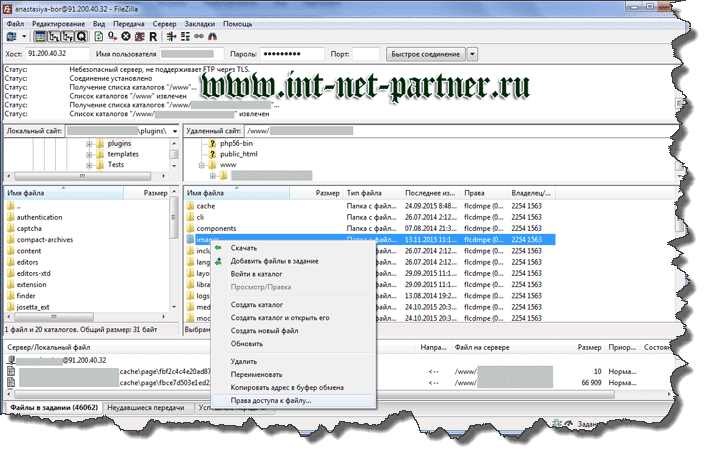
Η κατώτατη γραμμή στις αναπτυσσόμενες συναρτήσεις θα σας φανεί χρήσιμη. Επιλέξτε αυτή τη φράση κάνοντας κλικ πάνω της.

Υποδείξτε την αρχή στους αριθμούς που θέλετε να εισαγάγετε και κάντε κλικ στο " Εντάξει ».
Αυτό είναι όλο, σας προσφέρονται δύο γρήγοροι και αποτελεσματικοί τρόποι. Ένα από αυτά πραγματοποιείται τυπικά και το δεύτερο επιλύει το πρόβλημα μέσω του προγράμματος filezillaή ολοκληρωτικός διοικητής. Ποια μέθοδο προτιμάτε;
Μοιραστείτε τις εμπειρίες και τις επιτυχίες σας στο blogging στα σχόλια, εγγραφείτε στον ιστότοπό μου!
Τα λέμε!
ΥΣΤΕΡΟΓΡΑΦΟ
Με εκτίμηση, Alexander Sergienko
Ίσως είναι χρήσιμο να διαβάσετε:
- BlueStacks πώς να αλλάξετε τη γλώσσα στον εξομοιωτή Android Πώς να ενεργοποιήσετε τα αγγλικά στην εφαρμογή bluestacks;
- Αφαίρεση προστασίας από αρχείο Excel;
- Τι να κάνετε εάν δεν υπάρχει ήχος στο φορητό υπολογιστή σας;;
- Σφάλμα σελίδας σε μη σελιδοποιημένη περιοχή λύση windows 7;
- Ποια είναι η διαφορά μεταξύ ενός διανομέα, ενός μεταγωγέα και ενός δρομολογητή;Ένας διανομέας ή ένας διακόπτης, ποιο είναι καλύτερο;;
- chmod Command - Παραδείγματα χρήσης;
- Το καλύτερο δωρεάν λογισμικό δημιουργίας αντιγράφων ασφαλείας;
- Πλήρης, αυξητική, διαφορική - σχετικά με τις μεθόδους δημιουργίας αντιγράφων ασφαλείας;